Reklaam
 Mõni aeg tagasi kirjutas Tina 3 kohustuslikku Skype'i rakendust oma vestluskogemuse täiustamiseks 3 kohustuslikku Skype'i rakendust oma vestluskogemuse täiustamiseksSkype on tasuta video- ja helivestlusklient, mis on saadaval paljudele erinevatele platvormidele, sealhulgas Windows, Mac, Linux, iOS ja Google Android. Skype'i nii edukaks põhjuseks on lisaks kõrgele ... Loe rohkem . Nagu selles postituses mainitud, on Skype kasulik ja populaarne vestlus- ja VoIP-rakendus, mis võib pärast mõne Skype'i rakenduse installimist veelgi kasulikumaks muutuda.
Mõni aeg tagasi kirjutas Tina 3 kohustuslikku Skype'i rakendust oma vestluskogemuse täiustamiseks 3 kohustuslikku Skype'i rakendust oma vestluskogemuse täiustamiseksSkype on tasuta video- ja helivestlusklient, mis on saadaval paljudele erinevatele platvormidele, sealhulgas Windows, Mac, Linux, iOS ja Google Android. Skype'i nii edukaks põhjuseks on lisaks kõrgele ... Loe rohkem . Nagu selles postituses mainitud, on Skype kasulik ja populaarne vestlus- ja VoIP-rakendus, mis võib pärast mõne Skype'i rakenduse installimist veelgi kasulikumaks muutuda.
Postitus kirjeldas kolme suurepärast rakendust kõnede salvestamiseks, ajaloo haldamiseks ja kõne ajal tahvli kasutamiseks. Kuid Skype'i rakendustega saate teha veel palju asju, näiteks mitme konto käivitamine, õigekirjakontrolli lisamine, vestluste tõlkimine ja kõnede algatamine ühe klõpsuga.
Mõni Skype'i rakendus vajab luba Skype'i enda kaudu. Selle kohta täieliku selgituse saamiseks vaadake Tina postitus 3 kohustuslikku Skype'i rakendust oma vestluskogemuse täiustamiseks
Skype on tasuta video- ja helivestlusklient, mis on saadaval paljudele erinevatele platvormidele, sealhulgas Windows, Mac, Linux, iOS ja Google Android. Skype'i nii edukaks põhjuseks on lisaks kõrgele ... Loe rohkem . Vaatame nüüd mõnda suurepärast Skype'i rakendust!Kui kasutate samal arvutis regulaarselt rohkem kui ühte Skype'i kontot ja olete väsinud pidevalt erinevate kontode sisse- ja väljalogimisest, Mitme Skype'i käivitaja Mitme Skype'i konto käitamine mitme Skype'i käivitajaga [Windows]Mida teeksite, kui teil oleks mitu Skype'i kontot ja soovite neisse üheaegselt sisse logida? Enne oleks see vaja programmifailide muutmist või Skype'i mitme eksemplari installimist, kuid olen avastanud ... Loe rohkem on väga vägev.
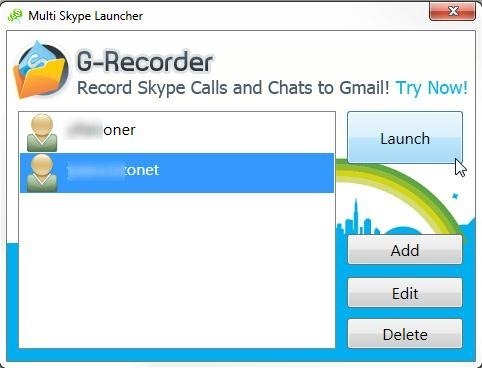
Laadige lihtsalt alla rakendus, lisage kõik oma Skype'i kontod ja olete loetud, et minna. Kui soovite käivitada mitu kontot, avage Multi Skype'i käivitaja ja käivitage kontod, mida soovite kasutada. Iga lisatud konto jaoks saate valida automaatse sisselogimise, kui arvuti käivitub ja kas see käivitatakse minimeeritud või mitte.
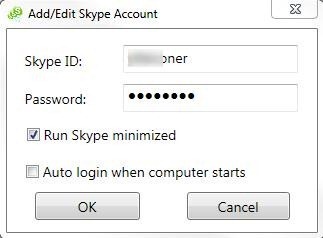
Pange tähele, et kui valite automaatse sisselogimise, peaksite segaduste vältimiseks keelama Skype'i loomuliku automaatse sisselogimise valiku menüüst Tööriistad -> Valikud -> Üldised sätted.
Rakendus töötab tõrgeteta ja sain kasutada oma Skype'i kontosid korraga ilma tõrgeteta.
Tänapäeva maailmas on üha raskem kirjutada ilma nende sisseehitatud õigekirjakontrollideta, millega me nii harjunud oleme. Neid on igal pool ja me loodame neile, et nad püüavad piinlikke kirjavigu ja veelgi piinlikumaid kirjavigu. Skype'i vestlusel seda aga pole. Ursa õigekirjakontroll lisab selle funktsiooni Skype'i koos kontekstimenüü õigete õigekirjaettepanekutega.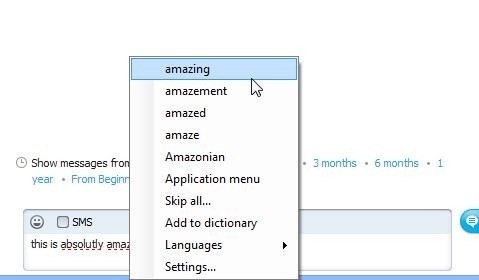
Ursa õigekirjakontroll töötab individuaalsete kasutajate kaupa. Seadsite kiirklahvid selle lubamiseks ja keelamiseks ning siis, kui soovite, et see töötaks, klõpsake lihtsalt eelistuste seadistatud aktiveerimise kiirklahvi. Kui vestlete korraga mitme kasutajaga, peate selle lubama igaühe jaoks. See on nii alumine kui ka üleskülg, sõltuvalt sellest, kuidas te seda vaatate.

Saate Ursasse laadida mitu keelt ja nautida erinevate keelte õigekirjakontrolli. Proovisin Ursat ainult inglise keeles, seega andke kommentaarides teada, kuidas see teiste keeltega hakkama saab.
Klounakala Skype'i jaoks
Kui vajate rohkemat kui õigekirjakontrolli või kui Ursa pole just see, mida otsite, proovige Skype'i jaoks mõeldud Clownfishi. See rakendus pakub mitmekeelse õigekirjakontrolli kõrval reaalajas tõlkimist ja tekstist kõneks muutmist.
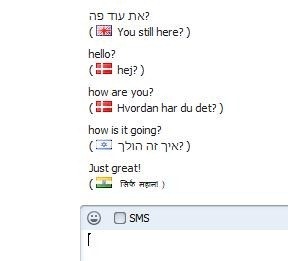
Rakenduse kontekstimenüü on alguses pisut hirmutav, kuid kui olete selle suure mõõtme vapustanud, pole selles sirvimine nii keeruline.
Tõlgete jaoks saate valida mitme erineva sõnaraamatu vahel ja seejärel seadistada need kasutatavate keelte jaoks või lasta Skype'il keeled automaatselt tuvastada. Samuti saate krüptida sõnumeid, seadistada õigekirjakontrolli (mille jaoks peate alla laadima sõnastikud), seadistada teksti kõneks ja palju muud.
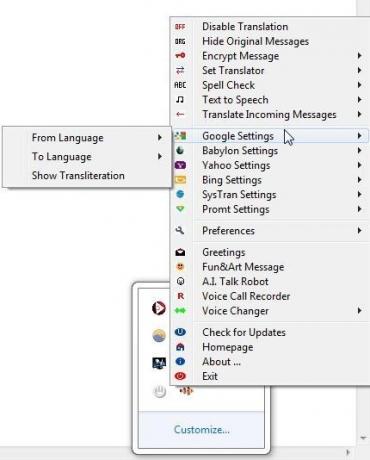
See on tõesti kasulik väike rakendus, mis muudab teie elu lihtsamaks, kui vestlete sageli erinevates keeltes ja peate pidevalt Google'i tõlki kopeerima ja kleepima. Nagu ma juba varem mainisin, on rakenduse liidest algul pisut raske alla neelata, kuid ärge andke alla, leidub tõelisi kalliskive.
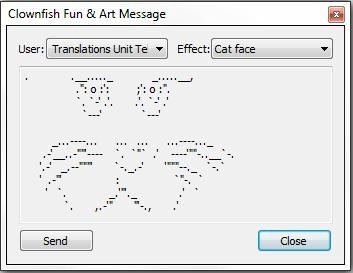
Klõpsake nuppu
Click.to on suurepärane aja säästja, mis pole mõeldud ainult Skype'i jaoks, kuid isiklikult leian, et see on Skype'i kasutamisel eriti kasulik. Click.to teeb andmed lõikelaualt ja lubab neid andmeid siis teistes rakendustes kasutada. Kuidas see meid Skype'i kasutamisel aitab? Lihtne. Ütleme, et keegi andis teile e-kirja või vestluse ajal lihtsalt telefoninumbri või olete klienditeeninduse veebisaidilt leidnud telefoninumbri, millele peate helistama. Kopeerimise, Skype'i avamise ja kleepimise asemel võite kasutada kiirklahvi Click.to.
![Veel 4 Awesome Skype'i rakendust, mille peaksite installima, klõpsake nuppu [Windows]](/f/c18433c62c45a76e45dec751d15e67e5.jpg)
Kui installite Click.to esmakordselt, saate valida, milliseid teenuseid see pakub. Valisin ainult Skype'i.
![Veel 4 Awesome Skype'i rakendust, mille peaksite installima, klõpsake nuppu [Windows]](/f/06817d815c6e6636c10356847254e60e.jpg)
Siis, kui keegi annab teile telefoninumbri ükskõik kuhu, tõstke see lihtsalt esile, kopeerige see lõikelauale ja ilmub komplekt nuppe. Kui klõpsate Skype'i nuppu, algatatakse kohe kõne. Lihtne ja väga kasulik.
Saate hõlpsalt muuta selliseid asju nagu pakutavad otseteed, ikoonide suurust ja asukohta ning seda, kas see pakub neid otseteid automaatselt.
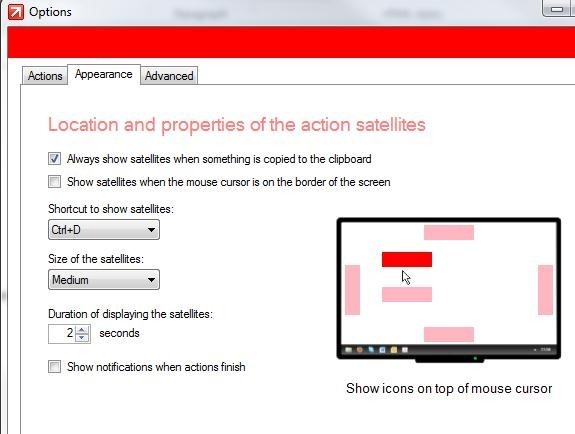
Järeldus
Kui kasutate Skype'i palju, peate nautima nende rakenduste pakutavaid täiustusi. Kuid Skype'i kogemuse täiustamiseks on seal ka palju muid rakendusi. Kas teate mõnda tõeliselt head? Andke meile kommentaarides teada, siis teame, mida järgmisena proovida!
Yaara (@ylancet) on vabakutseline kirjanik, tehnikablogija ja šokolaadisõber, kes on ka bioloog ja täiskohaga geik.